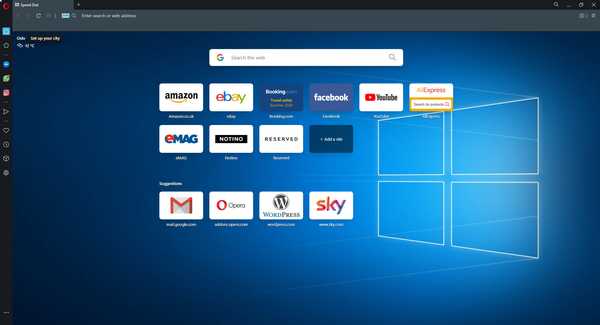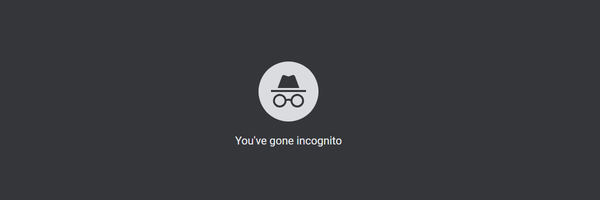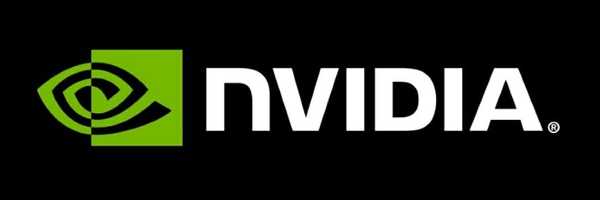Gebruikers van de Google Chrome-browser hebben hun zorgen geplaatst over een zwart scherm die op Facebook verschijnt tijdens het gebruik van de browser.
Deze zwarte semi-transparante overlay lijkt vooral te verschijnen in de Chrome-desktopbrowser, vergeleken met mobiele apparaten, en wordt niet weergegeven in andere browsers - en het kan behoorlijk vervelend zijn.
Een van de belangrijkste oorzaken van de Facebook zwart scherm op Chrome (meestal in de incognitomodus) is wanneer Facebook probeert een meldingsbericht weer te geven waarin u wordt gevraagd of u desktopverificaties in Chrome wilt inschakelen, omdat de incognitomodus van Chrome geen pushmeldingen ondersteunt.
Het goede nieuws is dat er tijdelijke oplossingen zijn om het zwarte scherm van Facebook in Chrome te repareren, en u kunt een aantal van deze hieronder vinden.
Deze oplossingen zijn ook handig als u de volgende problemen ondervindt:
- Facebook zwart scherm
- Waarom is mijn Facebook zwart?
- Waarom is mijn Facebook-pagina zwart??
- Waarom is Facebook zwart?
- Waarom wordt mijn Facebook-scherm zwart??
Hoe repareer ik een Facebook-zwart scherm in Chrome?
- Probeer een andere browser
- Algemene probleemoplossing
- Schakel extensies uit
- Schakel hardwareversnelling uit
- Reset Chrome-instellingen
- Maak een nieuw gebruikersprofiel aan
- Verwijder ongewenste advertenties, pop-ups en malware
- Schakel Chrome-vlaggen uit
- Wijzig de standaard grafische processor
- Verander de Chrome-instelling via Facebook
1. Probeer een andere browser
Degenen onder jullie die veel tijd op Facebook doorbrengen, weten waarschijnlijk heel goed hoe belangrijk het kan zijn om te allen tijde op de hoogte te blijven van alles wat er gebeurt.
Dus als uw browser aanhoudt met problemen met een zwart scherm, raden we u aan deze te vervangen en in plaats daarvan Opera te gebruiken.
Het is snel, betrouwbaar, zeer aanpasbaar en heeft native integratie met de Facebook Messenger-app, dus zelfs als je niet op Facebook zit, kun je nog steeds chatten met je vrienden.
Al met al, na een beetje te hebben gebruikt, zou je Opera je nieuwe standaardbrowser kunnen maken.
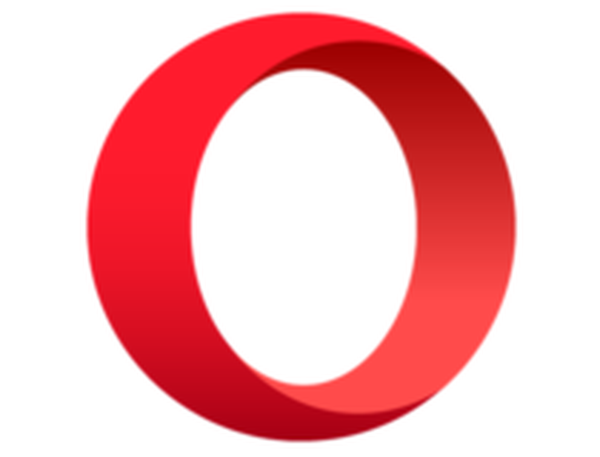
Opera
Geniet van het leuk vinden van foto's, chatten met vrienden en meer met deze geweldige browser die wordt geleverd met Facebook Messenger-integratie. Vrij Bezoek website2. Algemene probleemoplossing
U kunt de onderstaande stappen proberen als eerste oplossing voor het Facebook-zwarte scherm op Chrome-probleem:
- Gebruik Incognito modus. Als het probleem hiermee is opgelost, wordt het probleem veroorzaakt door een van uw extensies.
- Wis de browser cache en cookies
- Als u beveiligingssoftware zoals firewalls of antivirussoftware heeft, controleert u of Chrome dat is vertrouwd of toegestaan door deze programma's. U kunt uw beveiligingssoftware tijdelijk uitschakelen en controleren of dit helpt.
- Als het probleem zich blijft voordoen, download dan en voer het uit Chrome Canarische, een ontwikkelaarsversie van Chrome
3. Schakel extensies uit
- Chrome openen (niet-incognito)
- Typ in de adresbalk chrome: // extensies en druk op enter
- Schakel uw privacy-extensie uit in de lijst met extensies
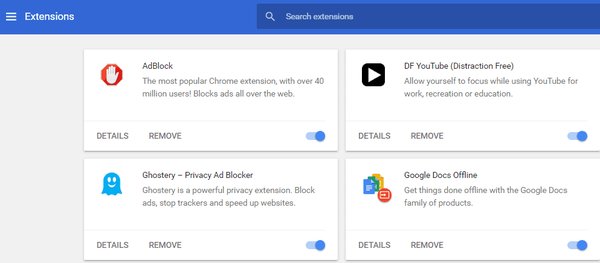
- Open, met het extensietabblad nog steeds open, een nieuw tabblad en log in op uw Facebook account
- Selecteer Toestaan of blokkeren uit het pop-upbericht dat linksboven in uw scherm wordt weergegeven
- Vernieuw de Facebook-pagina om te controleren of de zwarte schermoverlay verdwenen is
- Ga terug naar het extensies tabblad
- Schakel de extensies een voor een in
Sommige extensies die op Google Chrome zijn geïnstalleerd, kunnen het Facebook-zwarte scherm op het Chrome-probleem veroorzaken.
Om dit op te lossen, schakelt u alle extensies uit en controleert u of het zwarte scherm verdwijnt. In dat geval kunt u ze opnieuw inschakelen door ze allemaal tegelijk te installeren of permanent te verwijderen. Helpt dit? Probeer anders de volgende oplossing.
4. Schakel hardwareversnelling uit
- Open Google Chrome
- Klik op de drie stippen rechtsboven in het venster. Als je erover zweeft, zul je het zien Personaliseer en controleer Google Chrome
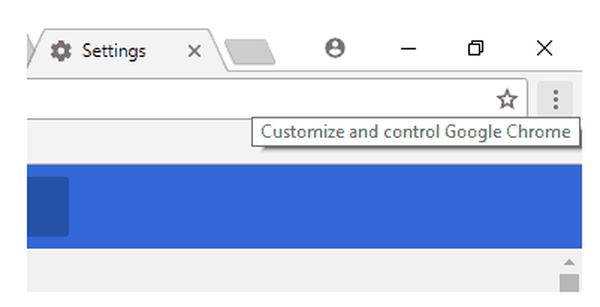
- Klik Instellingen
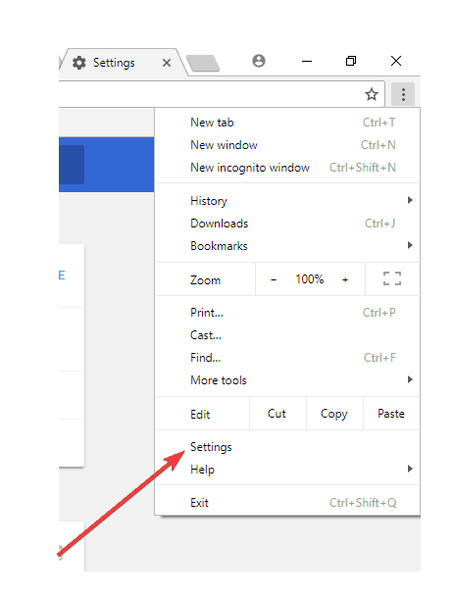
- Scroll naar beneden en klik Geavanceerd
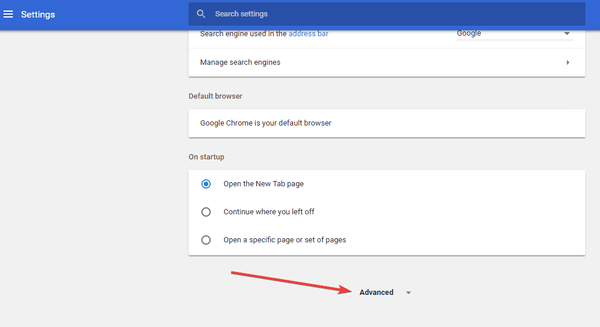
- Scroll weer naar beneden Systeem, en sleep de schuifregelaar tegen het gebruik hardware versnelling indien mogelijk om de instelling uit te schakelen
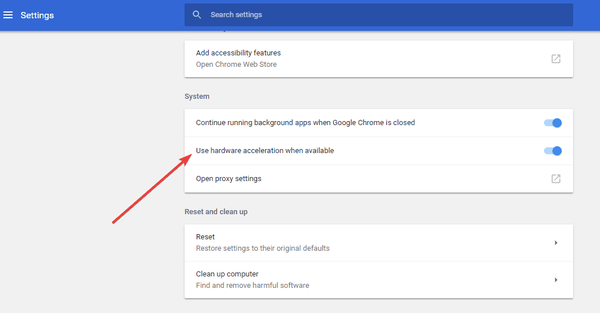
- Sluit Chrome en start opnieuw om de wijzigingen toe te passen
Google Chrome gebruikt standaard hardwareversnelling om betere prestaties te leveren, wat soms niet goed past bij uw hardware, vandaar het zwarte Facebook-scherm op Chrome-probleem.
Het probleem kan mogelijk worden opgelost door hardwareversnelling uit te schakelen via de Chrome-instellingen.
5. Reset de Chrome-instellingen
- Open Google Chrome
- Klik Instellingen
- Scroll naar beneden en klik Geavanceerd
- Ga naar Reset doos
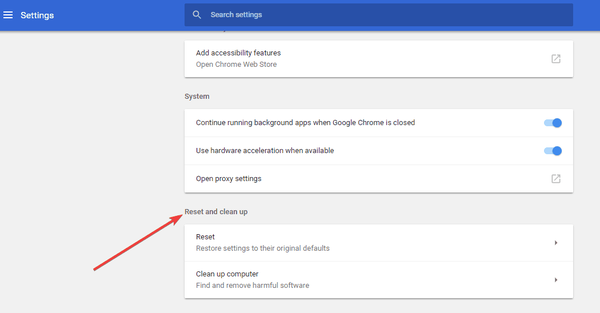
- Klik Reset en bevestig met Reset opnieuw

U kunt de instellingen van de Chrome-browser op elk gewenst moment herstellen als apps of extensies uw instellingen zonder uw medeweten hebben gewijzigd. Hiermee worden uw opgeslagen bladwijzers en wachtwoorden niet verwijderd, gewist of gewijzigd.
Wanneer u de Chrome-instellingen opnieuw instelt, wordt de standaardzoekmachine teruggezet naar Google, worden uw startpagina en tabbladen, nieuwe tabbladpagina, vastgezette tabbladen, inhoudsinstellingen, cookies en sitegegevens, evenals extensies en thema's teruggezet naar de standaardinstellingen.
Opmerking: alleen de instellingen voor het ingelogde Chrome-profiel worden gereset en de wijzigingen zijn van toepassing op alle computers of apparaten waarop u bent ingelogd met uw actieve profiel.
6. Maak een nieuw gebruikersprofiel aan
- Verlaat Chrome
- Open Bestandsverkenner
- Typ deze locatie in de adresbalk:
% LOCALAPPDATA% \ Google \ Chrome \ Gebruikersgegevens \
- Vind de Standaard map in het directoryvenster
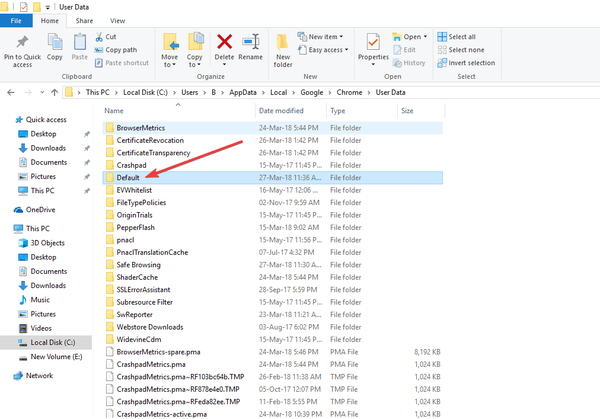
- Hernoem het als Back-up standaard
- Open Chrome opnieuw. Er wordt automatisch een nieuwe standaardmap gemaakt wanneer u de browser gaat gebruiken
Als u het zwarte scherm van Facebook in Chrome krijgt, is de kans groot dat uw gebruikersprofiel beschadigd is. Maak een nieuwe en kijk of het enig verschil maakt.
7. Verwijder ongewenste advertenties, pop-ups en malware
Als u in Chrome een zwart scherm op Facebook krijgt, is er mogelijk ongewenste software of malware op uw computer geïnstalleerd, meestal in de vorm van pop-upadvertenties en nieuwe tabbladen die niet zullen verdwijnen, een veranderende Chrome-startpagina of zoekmachine, ongewenste extensies of werkbalken die steeds terugkomen, uw browser wordt gekaapt en blijft doorverwijzen naar onbekende pagina's of advertenties, en u krijgt meldingen over een virus of geïnfecteerd apparaat.
Om ongewenste programma's uit Chrome te verwijderen, doet u het volgende:
- Als Chrome de ongewenste programma's wil verwijderen, klikt u op Verwijderen, en het zal het voor je doen, stel vervolgens enkele instellingen in op de standaard en schakel extensies uit. Start uw computer opnieuw op nadat u dit hebt gedaan.
Als u wilt zien welke bestanden worden verwijderd, doet u het volgende:
- Klik op de Chrome-prompt Details
- Klik Toon bestanden die moeten worden verwijderd om de daadwerkelijke verdachte bestanden te zien
- Klik Verwijderen
Als je geen prompt hebt gezien, doe dit dan:
- Open Chrome Cleanup Tool website
- Klik Downloaden nu
- Lees de servicevoorwaarden en klik op Accepteer en download
- Ga naar de map met het downloaden van bestanden en klik op chrome-_cleanup_tool.exe
- Klik Rennen om het bestand uit te voeren
- De Chrome Cleanup Tool scant uw computer en toont u een lijst met gevonden malware
- Klik Verwijder verdachte programma's
- Er wordt een nieuw tabblad geopend en Chrome zal u vragen uw instellingen te resetten. Klik Reset
Notitie: om extensies die u vertrouwt weer in te schakelen, klikt u op Meer> Meer tools> Extensies> Vink het vakje naast Ingeschakeld aan.
8. Schakel Chrome-vlaggen uit
- Open Chrome
- Type chrome: // vlaggen in de URL-balk
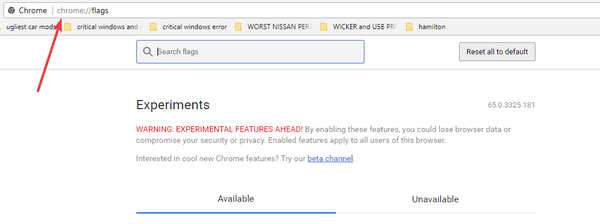
- Zoek deze vlaggen: GPU-compositing op alle pagina's, Threaded compositing, Do SHOW Presents met GD, en schakel ze uit
- Start Chrome opnieuw en controleer of het probleem verdwijnt
9. Wijzig de standaard grafische processor
U kunt ook proberen de standaard grafische processor te wijzigen van Intel naar NVidia of AMD dedicated processor door met de rechtermuisknop op het contextmenu te klikken, of vanuit NVidia en AMD Control Panels.
10. Wijzig de Chrome-instelling via Facebook
- Log in op uw Facebook account
- Ga naar Instellingen

- Klik Meldingen in het linkerdeelvenster
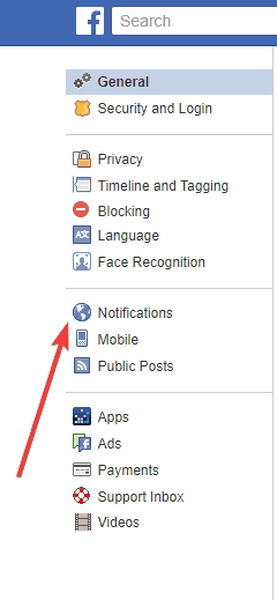
- Klik Desktop en mobiel onder Notificatie instellingen
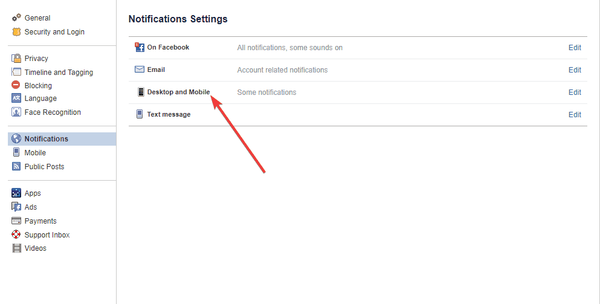
- Zoek de optie onder Desktop voor Chrome: Bekijk uw meldingen in de hoek van uw computerscherm, zelfs als Facebook gesloten is
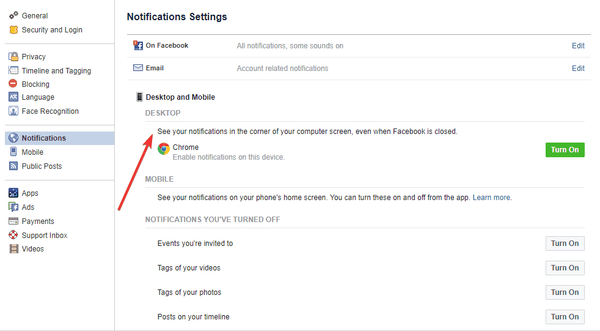
- Zet hem aan en uit. Vergeet niet om uw extensies weer in te schakelen en kijk of het zwarte scherm verdwijnt.
Heeft een van deze oplossingen het zwarte scherm van Facebook op Chrome-problemen opgelost? Laat het ons weten in de comments hieronder.
Opmerking van de uitgever: Dit bericht is oorspronkelijk gepubliceerd in maart 2018 en is sindsdien vernieuwd en bijgewerkt in augustus 2020 voor versheid, nauwkeurigheid en volledigheid.
- zwart scherm van de dood
- Facebook-problemen
 Friendoffriends
Friendoffriends